热门排行
- 阿里巴巴2022年全年裁员1.9万人;ChatGPT掀起全球AI人才争夺战
- 阿里巴巴2022年全年裁员1.9万人;ChatGPT掀起全球AI人才争夺战
- 阿里巴巴2022年全年裁员1.9万人;ChatGPT掀起全球AI人才争夺战
- 马斯克呼吁ChatGPT纳入监管?究竟存在哪些风险?分析师建议关注算力算法等赛道
- 马斯克呼吁ChatGPT纳入监管?究竟存在哪些风险?分析师建议关注算力算法等赛道
- 科技共振 交流共进——明华堂光华校友与北信源共议ChatGPT的“蝴蝶效应”
- 爆火的ChatGPT有何用?沪上侨界沙龙热议
- 爆火的ChatGPT有何用?沪上侨界沙龙热议
- 马斯克呼吁ChatGPT纳入监管?究竟存在哪些风险?分析师建议关注算力算法等赛道
- 竹间智能完成D轮融资,基于生成式AI新引擎发布类ChatGPT应用产品
- 关于ChatGPT,科技部发声了!
- 券商“试水”ChatGPT,隐私与安全风险须警惕
- ChatGPT横空出世,人工智能法治化建设亟待“提档加速”
- ChatGPT来了,元宇宙走了?
- ChatGPT横空出世,人工智能法治化建设亟待“提档加速”
- ChatGPT板块企稳反弹 汤姆猫大涨8%
- ChatGPT备受关注 全球金融数字化转型加速
- ChatGPT,将元宇宙拍在沙滩上?
- ChatGPT爆火,是AI的“狂飙”吗?
- OpenAI 联合创始人:ChatGPT 是一个糟糕的产品
- 哲学学者余明锋:ChatGPT的回答追求正确,真正的人文教育并非如此|专访
- 集成ChatGPT,百炼智能助力B2B企业提升营销ROI
- 蹭ChatGPT热度年入百万?腾讯出手 多个公众号被封
- 索信达邵俊:ChatGPT的出现加速AI在金融场景的融合应用
- 关注 | 学者聚焦ChatGPT带来的新课题
- 必应版ChatGPT竟爱上用户并引诱其离婚!微软:15个以上问题会疯
- ChatGPT大热,杭州高二男生拒绝上学:“以后都是人工智能了,我努力读书还有啥用?”
- 写新闻、编代码,智能到头皮发麻……ChatGPT真能抢饭碗?
- 三大运营商大象也起舞 中国版ChatGPT热度推高算力需求
- 网传杭州3月1号取消限行?假的!是ChatGPT写的!
- ChatGPT是继互联网和iPhone之后的第三次革命
- 2022净利预计腰斩,掌阅欲借ChatGPT讲新故事
- 虚拟人能否靠ChatGPT迎来巨大突破?
- AIGC反复活跃 ChatGPT概念股大涨 业绩股价却大幅背离
- ChatGPT不是一天建成的:人类如何用66年实现今天的AI聊天?
- 对标ChatGPT|盘和林:国内企业盲目蹭热点只会影响用户体验
- 香港科技大学讲席教授许彬:ChatGPT助力教育及文旅元宇宙发展
- 别担心,ChatGPT说它目前还不会酿酒
- 华西证券:ChatGPT开启新一轮科技革命 或将引发AI算力“军备竞赛”
- 是时候给ChatGPT们降降温了
- ChatGPT引热潮 距离落地银行业务场景有多远
- ChatGPT爆火,元宇宙冷宫?腾讯、字节跳动这么说……
- 华西证券:ChatGPT开启新一轮科技革命 或将引发AI算力“军备竞赛”
- 什么样的奇葩资本才能孕育出ChatGPT?
- 没事儿别瞎聊,小心上当!警方提醒:ChatGPT爆火,这几件事需提高警惕
- ChatGPT制造商OpenAI称正在努力减少偏见和不良行为
- 沾上ChatGPT概念股价上演四连板 宁夏建材称重组标的不涉及相关产品和服务
- 监管出手降温,ChatGPT概念股回踩开始了
- ChatGPT不是一天建成的:人类如何用66年实现今天的AI聊天?
- ChatGPT引热潮 距离落地银行业务场景有多远
docker常用命令【docker 常见命令】
2023/1/31 来自于:制图网 点击:38
平时经常使用Docker来搭建各种环境,简单又好用!但是有时候往往会忘记命令,总结了一套非常实用的Docker命令,对于Java开发来说基本上够用了,希望对大家有所帮助!
Docker简介Docker是一个开源的应用容器引擎,让开发者可以打包应用及依赖包到一个可移植的镜像中,然后发布到任何流行的Linux或Windows机器上。使用Docker可以更方便地打包、测试以及部署应用程序。
Docker环境安装安装yum-utils;yum install -y yum-utils device-mapper-persistent-data lvm2为yum源添加docker仓库位置;yum-config-manager --add-repo https://download.docker.com/linux/centos/docker-ce.repo安装docker服务;yum install docker-ce启动docker服务。systemctl start dockerDocker镜像常用命令搜索镜像docker search java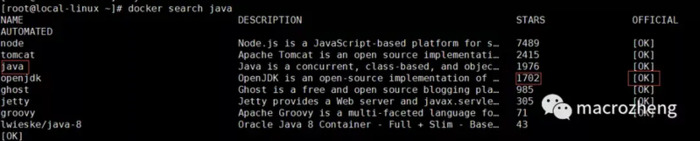 下载镜像docker pull java:8查看镜像版本
下载镜像docker pull java:8查看镜像版本由于docker search命令只能查找出是否有该镜像,不能找到该镜像支持的版本,所以我们需要通过Docker Hub来搜索支持的版本。
进入Docker Hub的官网,地址:https://hub.docker.com然后搜索需要的镜像: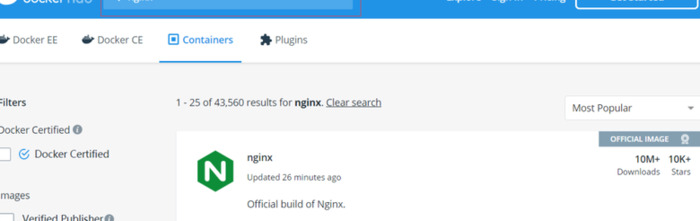 查看镜像支持的版本:
查看镜像支持的版本: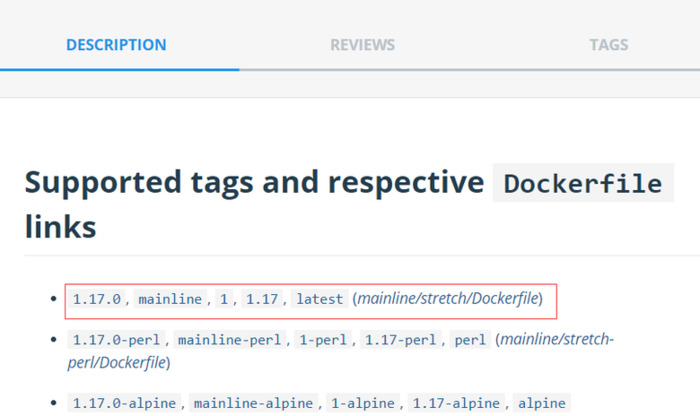 进行镜像的下载操作:docker pull nginx:1.17.0列出镜像docker images
进行镜像的下载操作:docker pull nginx:1.17.0列出镜像docker images 删除镜像指定名称删除镜像:docker rmi java:8指定名称删除镜像(强制):docker rmi -f java:8删除所有没有引用的镜像:docker rmi `docker images | grep none | awk '{print $3}'`强制删除所有镜像:docker rmi -f $(docker images)打包镜像# -t 表示指定镜像仓库名称/镜像名称:镜像标签 .表示使用当前目录下的Dockerfile文件docker build -t mall/mall-admin:1.0-SNAPSHOT .Docker容器常用命令新建并启动容器docker run -p 80:80 --name nginx \-e TZ="Asia/Shanghai" \-v /mydata/nginx/html:/usr/share/nginx/html \-d nginx:1.17.0-p:将宿主机和容器端口进行映射,格式为:宿主机端口:容器端口;--name:指定容器名称,之后可以通过容器名称来操作容器;-e:设置容器的环境变量,这里设置的是时区;-v:将宿主机上的文件挂载到宿主机上,格式为:宿主机文件目录:容器文件目录;-d:表示容器以后台方式运行。列出容器列出运行中的容器:docker ps
删除镜像指定名称删除镜像:docker rmi java:8指定名称删除镜像(强制):docker rmi -f java:8删除所有没有引用的镜像:docker rmi `docker images | grep none | awk '{print $3}'`强制删除所有镜像:docker rmi -f $(docker images)打包镜像# -t 表示指定镜像仓库名称/镜像名称:镜像标签 .表示使用当前目录下的Dockerfile文件docker build -t mall/mall-admin:1.0-SNAPSHOT .Docker容器常用命令新建并启动容器docker run -p 80:80 --name nginx \-e TZ="Asia/Shanghai" \-v /mydata/nginx/html:/usr/share/nginx/html \-d nginx:1.17.0-p:将宿主机和容器端口进行映射,格式为:宿主机端口:容器端口;--name:指定容器名称,之后可以通过容器名称来操作容器;-e:设置容器的环境变量,这里设置的是时区;-v:将宿主机上的文件挂载到宿主机上,格式为:宿主机文件目录:容器文件目录;-d:表示容器以后台方式运行。列出容器列出运行中的容器:docker ps 列出所有容器:docker ps -a
列出所有容器:docker ps -a 停止容器
停止容器注意:$ContainerName表示容器名称,$ContainerId表示容器ID,可以使用容器名称的命令,基本也支持使用容器ID,比如下面的停止容器命令。
docker stop $ContainerName(or $ContainerId)例如:
docker stop nginx#或者docker stop c5f5d5125587启动所有的容器命令docker start $(docker ps -a | awk '{ print $1}' | tail -n +2)Docker容器 暴露多个端口docker run -p <host_port1>:<container_port1> -p <host_port2>:<container_port2>关闭所有的容器命令docker stop $(docker ps -a | awk '{ print $1}' | tail -n +2)查看容器完整command的命令 docker ps -a --no-trunc 删除所有的容器命令docker rm $(docker ps -a | awk '{ print $1}' | tail -n +2)删除所有镜像(慎用)docker rmi $(docker images | awk '{ print $1}' | tail -n +2)强制停止容器docker kill $ContainerName启动容器docker start $ContainerName进入容器先查询出容器的pid:docker inspect --format "{{.State.Pid}}" $ContainerName根据容器的pid进入容器:nsenter --target "$pid" --mount --uts --ipc --net --pid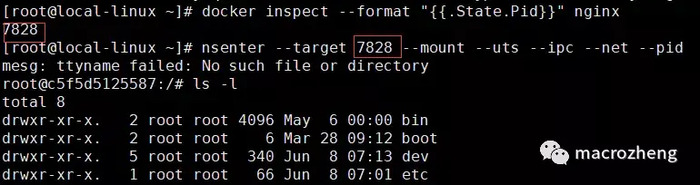 删除容器删除指定容器:docker rm $ContainerName按名称通配符删除容器,比如删除以名称mall-开头的容器:docker rm `docker ps -a | grep mall-* | awk '{print $1}'`强制删除所有容器;docker rm -f $(docker ps -a -q)查看容器的日志查看容器产生的全部日志:docker logs $ContainerName
删除容器删除指定容器:docker rm $ContainerName按名称通配符删除容器,比如删除以名称mall-开头的容器:docker rm `docker ps -a | grep mall-* | awk '{print $1}'`强制删除所有容器;docker rm -f $(docker ps -a -q)查看容器的日志查看容器产生的全部日志:docker logs $ContainerName 动态查看容器产生的日志:docker logs -f $ContainerName查看容器实时日志docker logs -f -t --since="2017-05-31" --tail=10 edu_web_1--since : 此参数指定了输出日志开始日期,即只输出指定日期之后的日志。-f : 查看实时日志-t : 查看日志产生的日期-tail=10 : 查看最后的10条日志。edu_web_1 : 容器名称查看容器的IP地址docker inspect --format '{{ .NetworkSettings.IPAddress }}' $ContainerName
动态查看容器产生的日志:docker logs -f $ContainerName查看容器实时日志docker logs -f -t --since="2017-05-31" --tail=10 edu_web_1--since : 此参数指定了输出日志开始日期,即只输出指定日期之后的日志。-f : 查看实时日志-t : 查看日志产生的日期-tail=10 : 查看最后的10条日志。edu_web_1 : 容器名称查看容器的IP地址docker inspect --format '{{ .NetworkSettings.IPAddress }}' $ContainerName 修改容器的启动方式# 将容器启动方式改为alwaysdocker container update --restart=always $ContainerName同步宿主机时间到容器docker cp /etc/localtime $ContainerName:/etc/指定容器时区docker run -p 80:80 --name nginx \-e TZ="Asia/Shanghai" \-d nginx:1.17.0查看容器资源占用状况查看指定容器资源占用状况,比如cpu、内存、网络、io状态:docker stats $ContainerName
修改容器的启动方式# 将容器启动方式改为alwaysdocker container update --restart=always $ContainerName同步宿主机时间到容器docker cp /etc/localtime $ContainerName:/etc/指定容器时区docker run -p 80:80 --name nginx \-e TZ="Asia/Shanghai" \-d nginx:1.17.0查看容器资源占用状况查看指定容器资源占用状况,比如cpu、内存、网络、io状态:docker stats $ContainerName 查看所有容器资源占用情况:docker stats -a
查看所有容器资源占用情况:docker stats -a 查看容器磁盘使用情况docker system df
查看容器磁盘使用情况docker system df 执行容器内部命令docker exec -it $ContainerName /bin/bash
执行容器内部命令docker exec -it $ContainerName /bin/bash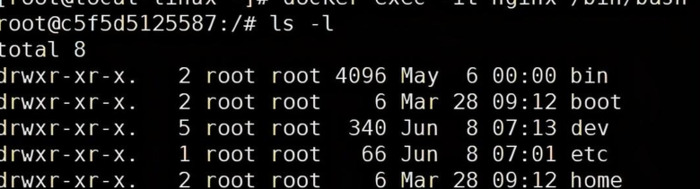 指定账号进入容器内部# 使用root账号进入容器内部docker exec -it --user root $ContainerName /bin/bash查看所有网络docker network ls[root@local-linux ~]# docker network lsNETWORK ID NAME DRIVER SCOPE59b309a5c12f bridge bridge localef34fe69992b host host locala65be030c632 none 创建外部网络docker network create -d bridge my-bridge-network指定容器网络docker run -p 80:80 --name nginx \--network my-bridge-network \-d nginx:1.17.0修改镜像的存放位置查看Docker镜像的存放位置:docker info | grep "Docker Root Dir"
指定账号进入容器内部# 使用root账号进入容器内部docker exec -it --user root $ContainerName /bin/bash查看所有网络docker network ls[root@local-linux ~]# docker network lsNETWORK ID NAME DRIVER SCOPE59b309a5c12f bridge bridge localef34fe69992b host host locala65be030c632 none 创建外部网络docker network create -d bridge my-bridge-network指定容器网络docker run -p 80:80 --name nginx \--network my-bridge-network \-d nginx:1.17.0修改镜像的存放位置查看Docker镜像的存放位置:docker info | grep "Docker Root Dir" 关闭Docker服务:systemctl stop docker先将原镜像目录移动到目标目录:mv /var/lib/docker /mydata/docker建立软连接:ln -s /mydata/docker /var/lib/docker
关闭Docker服务:systemctl stop docker先将原镜像目录移动到目标目录:mv /var/lib/docker /mydata/docker建立软连接:ln -s /mydata/docker /var/lib/docker 再次查看可以发现镜像存放位置已经更改。
再次查看可以发现镜像存放位置已经更改。 推荐阅读
推荐阅读制图网(www.makepic.net),专业的logo免费设计在线生成网站,全自动智能化logo设计,商标设计,logo在线生成!
欢迎使用制图网制作属于您公司自己的logo,不仅专业而且经济实惠,全方位满足您公司品牌化、视觉化的需求。

 只需简单一步,使用微信扫码(或长按识别二维码)并在任一小程序首页根据提示获取激活码!
chatGPT中文网页版,无需注册,快来体验全网最火爆的人工智能应用!
只需简单一步,使用微信扫码(或长按识别二维码)并在任一小程序首页根据提示获取激活码!
chatGPT中文网页版,无需注册,快来体验全网最火爆的人工智能应用!刻字印章刻章子定刻光敏盖章印订制(淘宝商家)

 只需简单一步,使用微信扫码(或长按识别二维码)并在任一小程序首页根据提示获取激活码!
chatGPT中文网页版,无需注册,快来体验全网最火爆的人工智能应用!
只需简单一步,使用微信扫码(或长按识别二维码)并在任一小程序首页根据提示获取激活码!
chatGPT中文网页版,无需注册,快来体验全网最火爆的人工智能应用!刻字印章刻章子定刻光敏盖章印订制(淘宝商家)
请使用手机淘宝进行扫码


